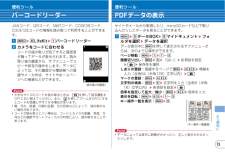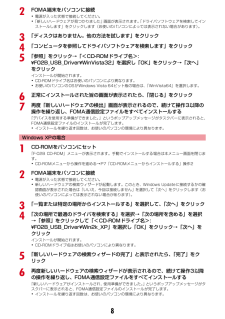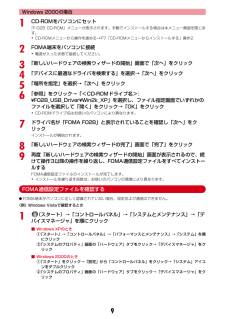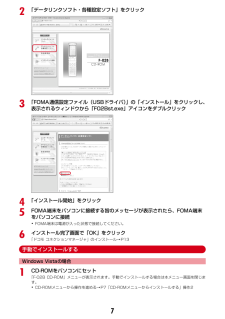Q&A
取扱説明書・マニュアル (文書検索対応分のみ)
"完了"2 件の検索結果
"完了"10 - 20 件目を表示
全般
質問者が納得タイプシンプルとパケホーダイシンプルに入っていれば無料(メールの添付ファイルはメール使いホーダイに含まれる)パケホーダイダブルに入っていれば390円から始まり1パケット当たり0.084円加算、上限4410円ちなみに1パケットは128バイトです6枚の画像の大きさを足して計算すると分かると思いますが大したことはないでしょう万一パケット定額サービスに何も加入していないのならメールもネットも控えた方が良いでしょう・・・・・・・・・・・・・・・・・・・・・・・・・メールの添付ファイルはメール使いホーダイに含まれるので...
5591日前view37
全般
質問者が納得ダウンロードしたドライバをインストールするのではなく、「不明なドライバ」のドライバの更新を行って、ドライバを解凍したフォルダを指定して見て下さい。
5591日前view181
12はじめにお客様の体質や体調によっては、かゆみ、かぶれ、湿疹などが生じることがあります。異状が生じた場合は、直ちに使用をやめ、医師の診療を受けてください。下記の箇所に金属を使用しています。FOMA端末を開閉する際は、指やストラップなどを挟まないようご注意ください。けがなどの事故や破損の原因となります。ワンセグを視聴するときは、十分明るい場所で、画面からある程度の距離を空けてご使用ください。視力低下につながる可能性があります。■ 電池パックのラベルに記載されている表示により、電池の種類をご確認ください。危険端子に針金などの金属類を接触させないでください。また、金属製ネックレスなどと一緒に持ち運んだり、保管したりしないでください。電池パックを漏液、発熱、破裂、発火させる原因となります。電池パックをFOMA端末に取り付けるときに、うまく取り付けできない場合は、無理に取り付けないでください。また、電池パックの向きを確かめてから取り付けてください。電池パックを漏液、発熱、破裂、発火させる原因となります。火の中に投下しないでください。電池パックを漏液、発熱、破裂、発火させる原因となります。釘を刺したり、ハンマーで叩いた...
16はじめに・ 通常は外部接続端子キャップをはめた状態でご使用ください。- ほこり、水などが入り故障の原因となります。・ リアカバーを外したまま使用しないでください。- 電池パックが外れたり、故障、破損の原因となったりします。・ ディスプレイやキーのある面に、極端に厚みのあるシールなどを貼らないでください。- 故障の原因となります。・ microSDカードの使用中は、microSDカードを取り外したり、FOMA端末の電源を切ったりしないでください。- データの消失、故障の原因となります。・ 磁気カードなどをFOMA端末に近づけないでください。- キャッシュカード、クレジットカード、テレホンカード、フロッピーディスクなどの磁気データが消えてしまうことがあります。・ FOMA端末に磁気を帯びたものを近づけないでください。- 強い磁気を近づけると誤作動を引き起こす可能性があります。・ 電池パックは消耗品です。- 使用状態などによって異なりますが、十分に充電しても使用時間が極端に短くなったときは電池パックの交換時期です。指定の新しい電池パックをお買い求めください。・ 充電は、適正な周囲温度(5℃~35℃)の場所で行っ...
25基本の操作事前の準備充電お買い上げ時は、電池パックは十分に充電されていません。必ず専用のACアダプタで充電してからお使いください。a ACアダプタのコネクタを、矢印の表記面を上にして付属の卓上ホルダへ水平に差し込むb ACアダプタの電源プラグを起こし、AC100Vコンセントへ差し込むc FOMA端末を閉じた状態で、卓上ホルダに差し込む※ ランプが点灯したことを確認してください。d 充電が終わったら、FOMA端末を卓上ホルダから取り外すa FOMA端末の外部接続端子の端子キャップを開き(a )、コネクタを矢印の表記面を上にして水平に差し込む( b )b 電源プラグを起こし、AC100Vコンセントへ差し込むc 充電が終わったら、電源プラグをコンセントから抜き、コネクタの両側のリリースボタンを押しながら、FOMA端末から水平に引き抜く✜ 充電中の動作充電が始まると開始音が鳴ります。充電中はランプが点灯し、ディスプレイや背面ディスプレイの電池アイコンが点滅します。充電が終わると完了音が鳴ります。卓上ホルダと組み合わせた充電AC100Vコンセントランプリリースボタンコネクタ卓上ホルダ裏側に差し込むACアダプタ電源...
53つながるメールデコメール/デコメアニメ装飾(デコレーション)や画像を利用して、楽しいメールを作成できます。文字サイズや背景色の変更、静止画やデコメピクチャ、デコメ絵文字の挿入ができます。装飾を指定してから文字を入力する方法と、文字を入力してから装飾を指定する方法があります。〈例〉装飾を指定してから文字を入力a メール作成画面で本文欄を選択 ea [デコレーション]b 装飾アイコンを選択 e 装飾操作装飾の種類は次のとおりです。c メールを編集 eC [送信]Point・本文入力画面で m e0 を押すと、装飾結果を確認(プレビュー)できます。プレビュー画面の右下には入力できる残りのバイト数が表示されます。画面を戻すには、 g を押します。メッセージや画像を挿入したFlash画像を使って表現力豊かなメールを作成できます。a a ec 新規デコメアニメb デコメアニメ本文欄を選択 e テンプレートにカーソルg を押すと、プレビュー表示できます。c C [読込み]d テキストや画像を編集テンプレートの変更: m ea デコメアニメテンプレート e「はい」e テンプレートにカーソル eC[読込み]e C...
69たのしむiモーション/ムービーiモーション/ムービーの再生サイトやホームページからiモーションやムービー(映像や音など)を取得することができます。✜ 再生可能なiモーション※ 保存できないiモーションもあります。✜ 再生可能なムービーa サイトやホームページ表示中にiモーションやムービーを選択データ取得中またはダウンロード完了後に再生が開始されます。Point・ムービーのダウンロードなど、データ量の多い通信を行うと通信料が高額になりますので、ご注意ください。a m ee データBOX ed iモーション/ムービーe フォルダを選択 e 動画/iモーションを選択再生中は次のような操作ができます。音量調整: j or SD巻き戻し/早送り再生: h or SD (1秒以上)一時停止/再生/先頭から再生(停止中) :g or Mしおりを設定: I e「はい」停止: C種類 再生動作標準タイプ(保存可※)iモーションのデータを取得しながら再生・取得完了後は、データを取得後に再生するiモーションと同様に操作可能です。iモーションのデータをすべて取得後に再生ストリーミングタイプ(保存不可)iモーション...
68たのしむiアプリiアプリ/iウィジェットiアプリはiモード対応携帯電話用のソフトで、株価や天気情報などを自動更新したり、サイトに接続していない状態でもゲームを楽しんだりすることができます。iウィジェットは、電卓や時計、株価情報など頻繁に利用するコンテンツ(ウィジェットアプリ)にiウィジェットキー( T )1つでアクセスできる便利な機能です。いずれもiモードサイトやIP(情報サービス提供者)などが提供するサイトからダウンロードすることができます。詳細は『ご利用ガイドブック(iモード〈FOMA〉編) 』をご覧ください。・ダウンロードやiウィジェット画面を表示する場合などは別途パケット通信料がかかります。・iウィジェット画面を表示すると、複数のウィジェットアプリが通信することがあります。・海外でご利用の場合は、国内でのパケット通信料と異なります。・おサイフケータイ対応iアプリ(ICカード)に設定された情報につきましては、当社としては責任を負いかねますので、あらかじめご了承ください。a サイトを表示 eiアプリを選択 e ダウンロード完了後に「はい」 or 「いいえ」ダウンロードしたiアプリは、ソフト一覧の「...
73より便利に便利ツールバーコードリーダーJANコード、QRコード、NW7コード、CODE39コード、CODE128コードの情報を読み取って利用することができます。a m ef LifeKit ea バーコードリーダーb カメラをコードに合わせるコードの読み取りが完了すると確認音が鳴ってデータが表示されます。読み取り後の画面から、サブメニューでコピーや保存の操作をします。データによっては、その画面から電話帳への登録やメール作成、サイトやホームページへの接続などができます。Point・大きなサイズのコードを読み取るときは、 # を押して接写撮影をOFFに切り替えてください。また、 d を押してズームをOFFにするとコードを認識しやすくなる場合があります。・傷、汚れ、破損、印刷の品質、光の反射などによって、読み取れない場合があります。・コードが読み取りにくい場合は、コードとカメラの距離、角度、方向などの調節やオートフォーカスの利用により、読み取れることがあります。〈読み取り中画面〉便利ツールPDFデータの表示サイトやメールから取得したり、microSDカードなどで取り込んだりしたデータを見ることができます。a m...
82FOMA端末をパソコンに接続・電源が入った状態で接続してください。・「新しいハードウェアが見つかりました」画面が表示されます。「ドライバソフトウェアを検索してインストールします」をクリックします(お使いのパソコンによっては表示されない場合があります) 。3「ディスクはありません。他の方法を試します」をクリック4「コンピュータを参照してドライバソフトウェアを検索します」をクリック5「参照」をクリック→「<CD-ROMドライブ名>:\F02B_USB_Driver \WinVista32」を選択し「OK」をクリック→「次へ」をクリックインストールが開始されます。・CD-ROMドライブ名はお使いのパソコンにより異なります。・お使いのパソコンのOSがWindows Vista 64ビット版の場合は、 「WinVista64」を選択します。6正常にインストールされた旨の画面が表示されたら、「閉じる」をクリック7再度「新しいハードウェアの検出」画面が表示されるので、続けて操作3以降の操作を繰り返し、FOMA通信設定ファイルをすべてインストールする「デバイスを使用する準備ができました。」というポップアップメッセージがタ...
9Windows 2000の場合1CD-ROMをパソコンにセット「F-02B CD-ROM」メニューが表示されます。手動でインストールする場合は本メニュー画面を閉じます。・CD-ROMメニューから操作を進める→P7「CD-ROMメニューからインストールする」操作22FOMA端末をパソコンに接続・電源が入った状態で接続してください。3「新しいハードウェアの検索ウィザードの開始」画面で「次へ」をクリック4「デバイスに最適なドライバを検索する」を選択→「次へ」をクリック5「場所を指定」を選択→「次へ」をクリック6「参照」をクリック→「<CD-ROMドライブ名>:\F02B_USB_Driver \Win2k_XP」を選択し、ファイル指定画面でいずれかのファイルを選択して「開く」をクリック→「OK」をクリック・CD-ROMドライブ名はお使いのパソコンにより異なります。7ドライバ名が「FOMA F02B」と表示されていることを確認し「次へ」をクリックインストールが開始されます。8「新しいハードウェアの検索ウィザードの完了」画面で「完了」をクリック9再度「新しいハードウェアの検索ウィザードの開始」画面が表示されるので、続...
72「データリンクソフト・各種設定ソフト」をクリック3「FOMA通信設定ファイル(USBドライバ) 」の「インストール」をクリックし、表示されるウィンドウから「F02Bst.exe」アイコンをダブルクリック4「インストール開始」をクリック5FOMA端末をパソコンに接続する旨のメッセージが表示されたら、FOMA端末をパソコンに接続・FOMA端末は電源が入った状態で接続してください。6インストール完了画面で「OK」をクリック「ドコモ コネクションマネージャ」のインストール→P13手動でインストールするWindows Vistaの場合1CD-ROMをパソコンにセット「F-02B CD-ROM」メニューが表示されます。手動でインストールする場合は本メニュー画面を閉じます。・CD-ROMメニューから操作を進める→P7「CD-ROMメニューからインストールする」操作2
- 1